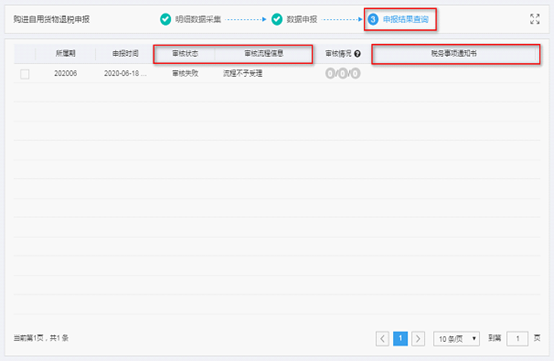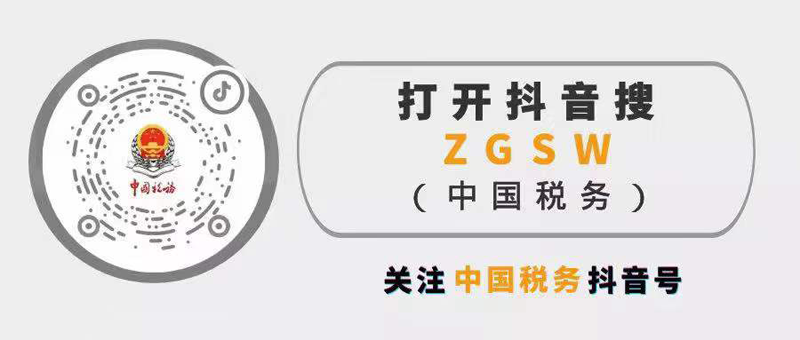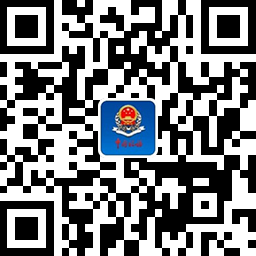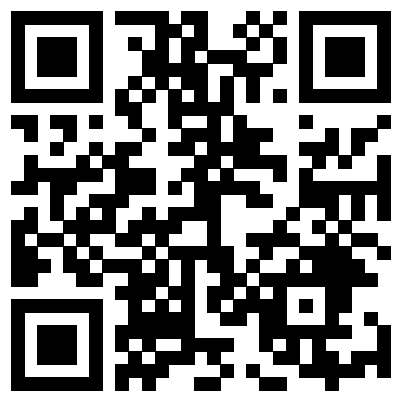具体流程:(企业身份进入)我要办税>出口退税管理
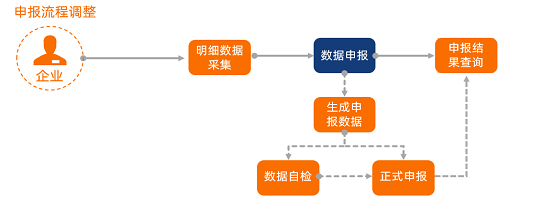
1.登陆电子税务局,点击【我要办税】--【出口退税管理】
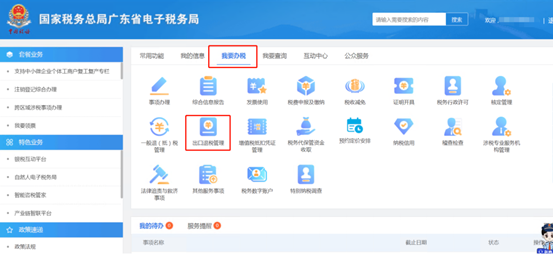
2.点击【购进自用货物免退税申报核准】进入该功能,在购进自用货物退税申报页面,点击“新建”按钮,页面将弹出采集框,如图:
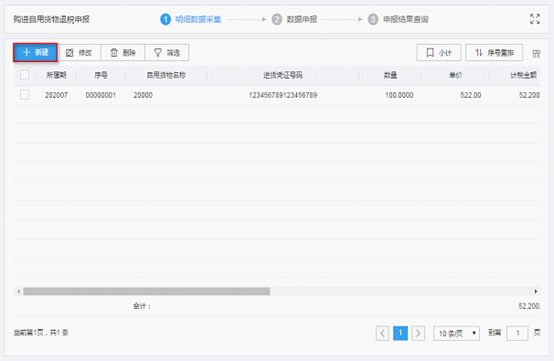
3.修改数据时,勾选需要修改的记录,点击“修改”按钮进行修改。如图:
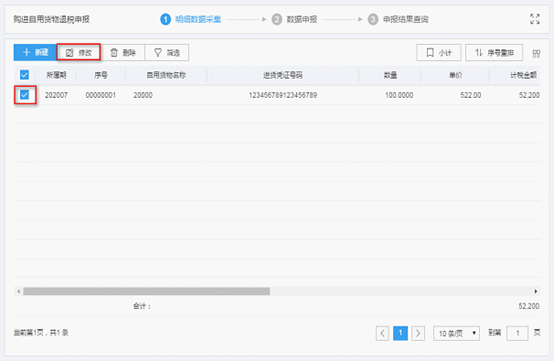
4.要删除的数据,可点击“删除”按钮,删除不需要的数据。如图:

5.“筛选”按钮,输入筛选条件,点击“查询”按钮,可以进行筛选查询。如图:

6.统计数据时,可点击“小计”按钮查看小计结果。如图:
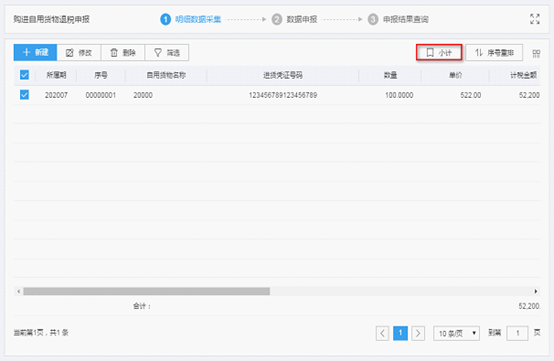
7.序号重排,可点击“序号重排”按钮,输入起始序号,点击“确认”按钮进行重新排序。如图:
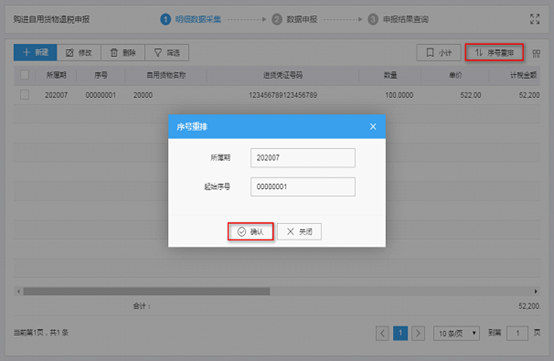
8.点击“生成申报数据”按钮,输入正确的所属期,点击“确认”按钮,可生成申报数据。如图:

9.勾选生成的数据,点击“数据自检”按钮。自检结果状态显示为“数据自检完成,请查看反馈信息”;自检情况显示疑点个数,点击具体的数字可查看详细的疑点描述(疑点查看方式可参照免抵退税申报章节2.1.5.2)。如图:
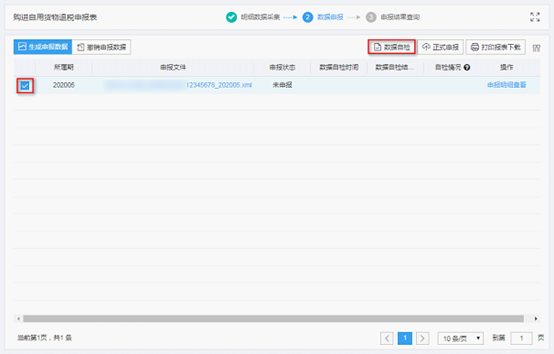
10.当没有不可挑过疑点后,勾选数据,点击“正式申报”按钮,系统弹窗提示“确定要正式申报么?”,点击“确认”按钮,可将数据转为正式申报。如图:
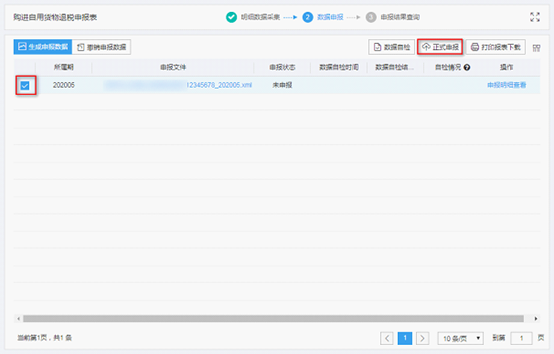
11.勾选生成的数据,点击“撤销申报数据”按钮,可撤销数据至数据采集界面,根据疑点提示进行数据修改。如图:
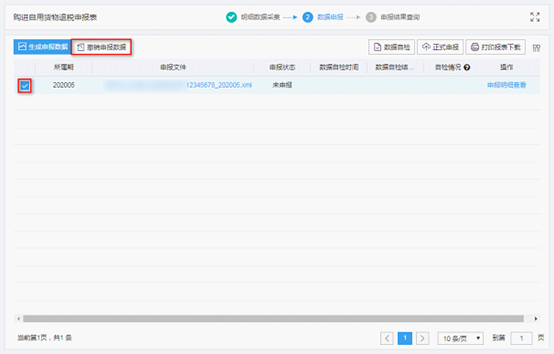
12.勾选生成的数据,点击“打印报表下载”按钮,将报表保存至本地电脑后,进行表单打印。如图:
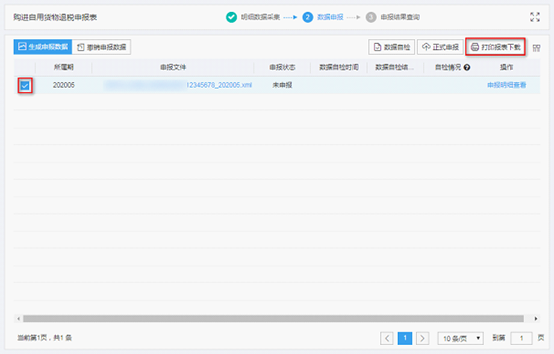
13.点击“申报明细查看”可查看已经生成的申报数据明细。如图:
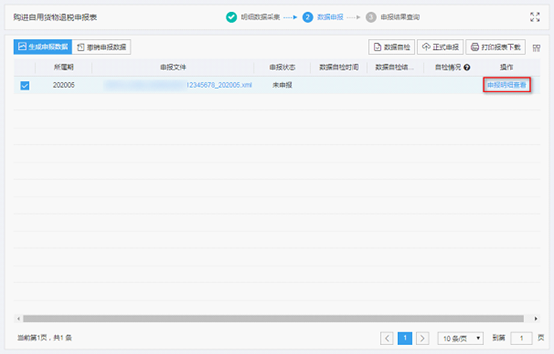
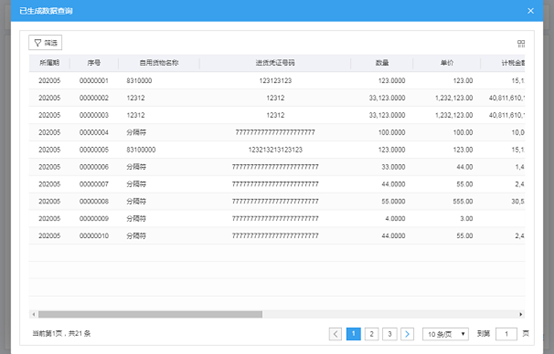
14.数据转为正式申报后,可在申报结果查询界面查看申报后的审核状态。审核状态显示为“审核成功”,则说明数据已经正式审核通过。税务事项通知书可查看税务机关受理结果。如图: